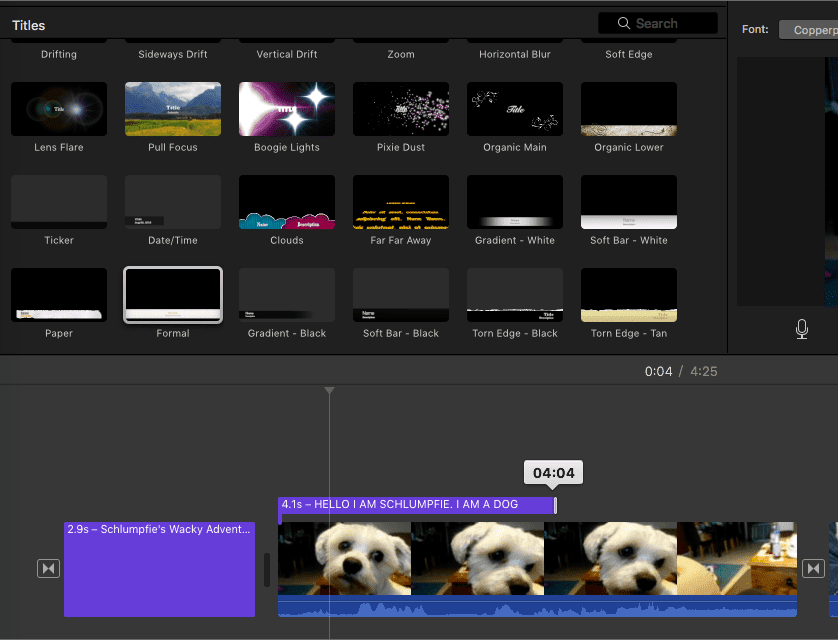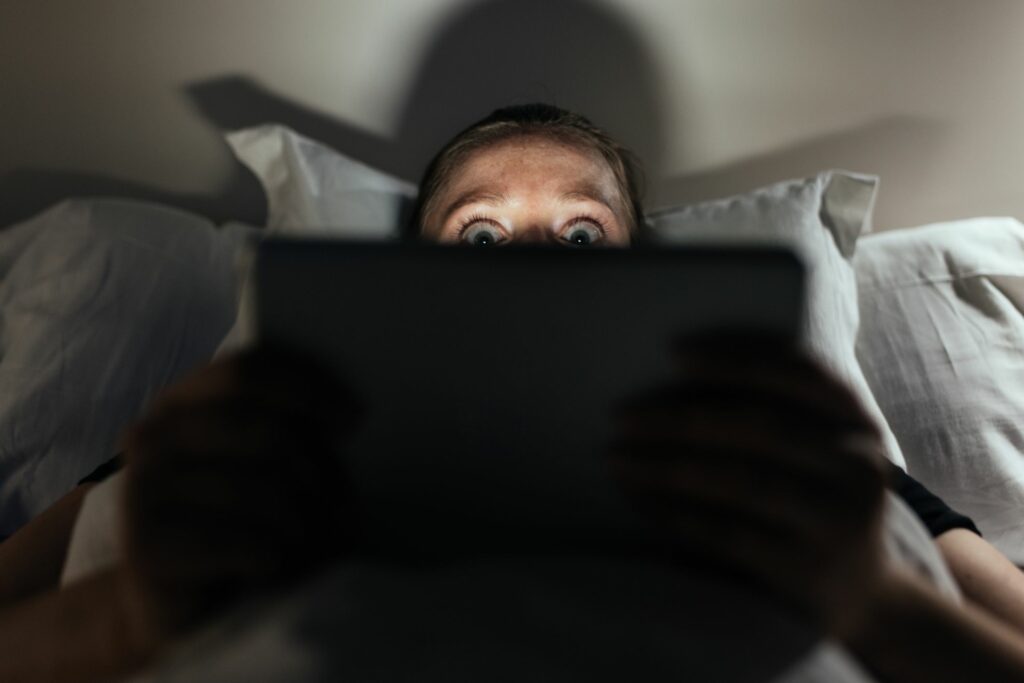
Vytváření vlastních filmů je stále snazší. Pokud natáčíte filmy na svůj iPhone, můžete tyto záběry přenést přímo do iMovie na vašem Macu a upravit je. Pokud chcete svůj film posunout na další úroveň, můžete do něj přidat text, například názvy a titulky. Zde je návod, jak přidat text do filmu iMovie 10. Pokyny v tomto článku platí pro iMovie 10 v systému macOS Catalina (10.15.x).
Přidejte do svého filmu název
Než budete moci upravit své video, musíte importovat záběry do iMovie. Chcete -li do importovaných záběrů přidat název, proveďte následující kroky:
-
Přetáhněte importované záběry na časovou osu iMovie (spodní okno v rozhraní iMovie).
-
Vybrat Tituly nad prohlížečem (horní okno v rozhraní iMovie).
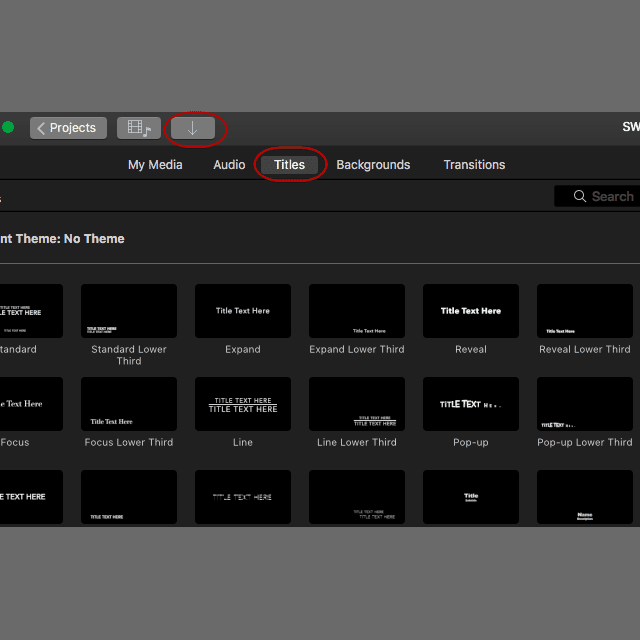
-
Chcete -li zobrazit náhled každého stylu názvu, najeďte myší na jeho miniaturu. Vyberte požadovaný styl a přetáhněte jej nad klip na časové ose videa, kde chcete zobrazit název. Název se na časové ose zobrazí jako překrytí textu.
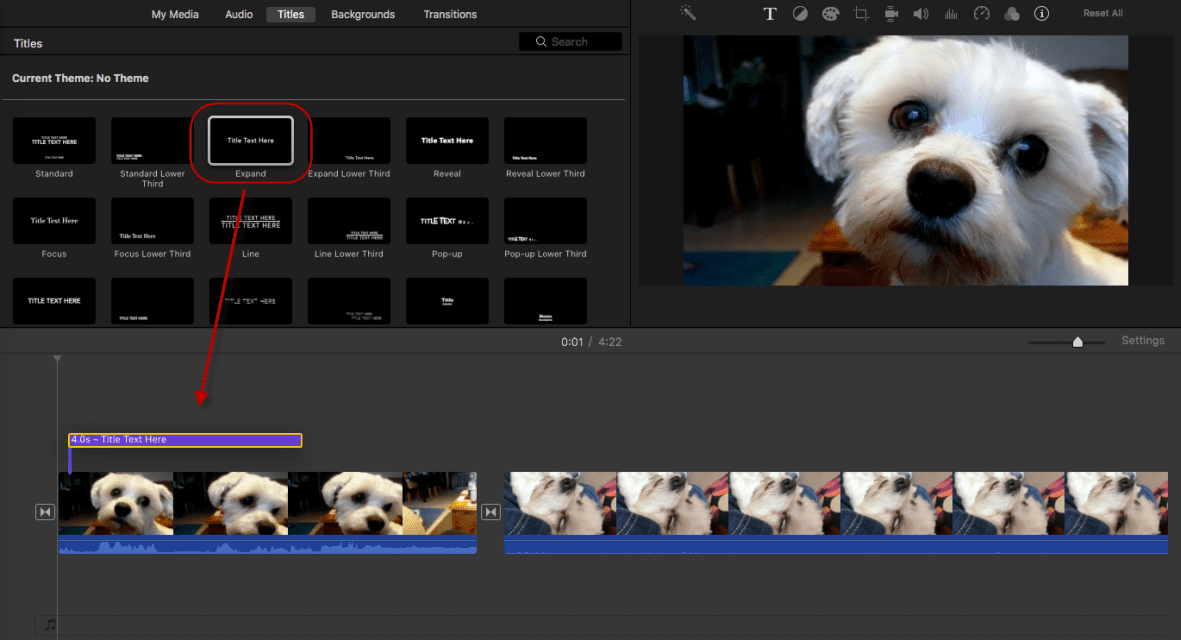
-
V prohlížeči poklepáním na textové pole upravte text.
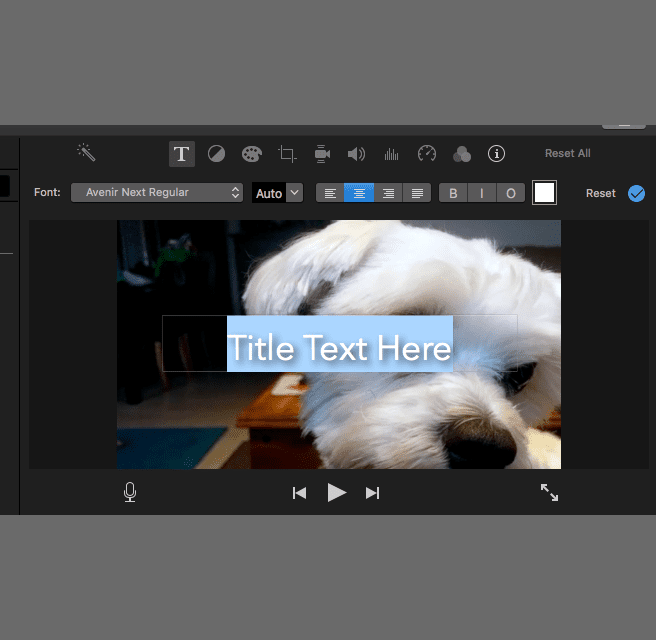
-
Zadejte svůj název. Pomocí panelu nástrojů nad prohlížečem upravujte písmo, velikost textu, zarovnání textu, formátování znaků a barvu, dokud název nevypadá správně. Až budete hotovi, stiskněte Vstupte na klávesnici.
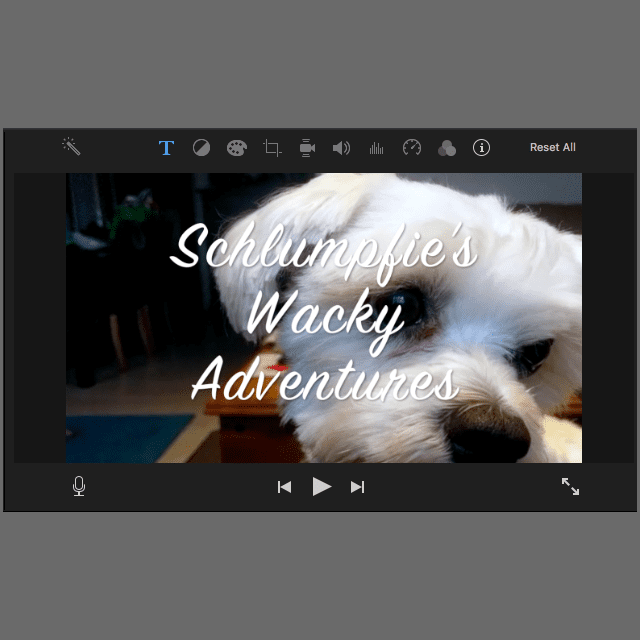
-
Umístěte název tak, aby byl ve filmu na správném místě. Umístěte levý okraj překryvného pole textu na místo, kde má být zobrazen nadpis, a poté přetáhněte pravý okraj pole. Textové pole se prodlužuje a čísla zobrazují, jak dlouho text zůstane na obrazovce.
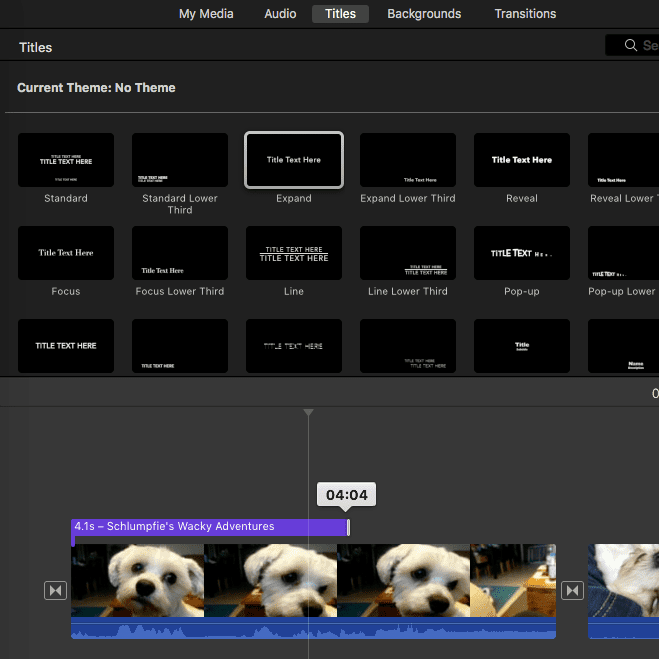
-
Alternativou k překrytí textu ve filmu je uvedení názvu mezi videoklipy. Chcete -li to provést, namísto umístění záhlaví nad stopáž na časové ose ji přetáhněte dovnitř časové osy, kde chcete, aby se zobrazila.
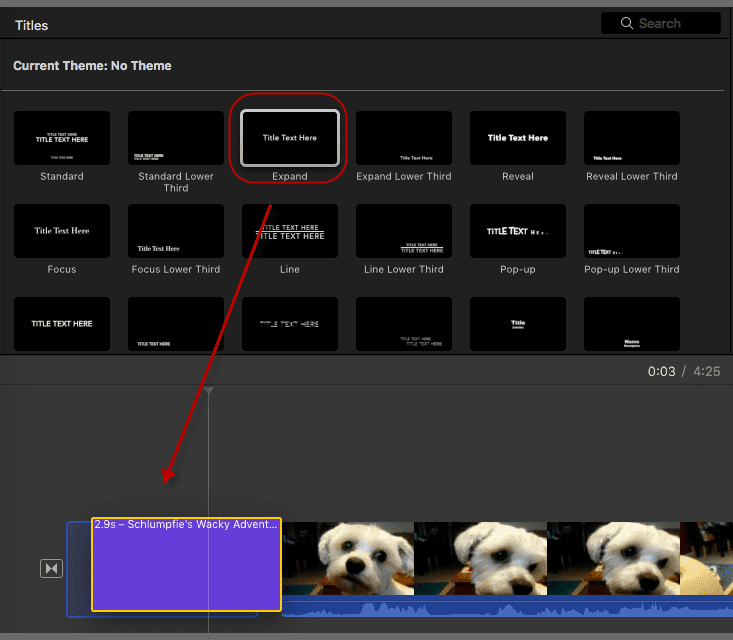
Přidejte do svého filmu titulky
Přidání titulků v iMovie 10 je trochu obtížnější než přidání titulu z důvodu omezení aplikace. Totiž, titulky se obvykle objevují ve spodní části obrazovky a iMovie toto umístění neumožňuje. Chcete -li do filmu přidat titulky, musíte nejprve najít název, se kterým můžete žít. Mnoho z možností má viklající se efekty nebo mizí dovnitř a ven. Vyberte něco statického. Chcete -li do filmu přidat titulky, proveďte následující kroky:
-
Vybrat Formální. V dolní části filmu v prohlížeči se zobrazí textové pole. Mohou existovat i jiné možnosti, ale Formální je dobrá výchozí volba.
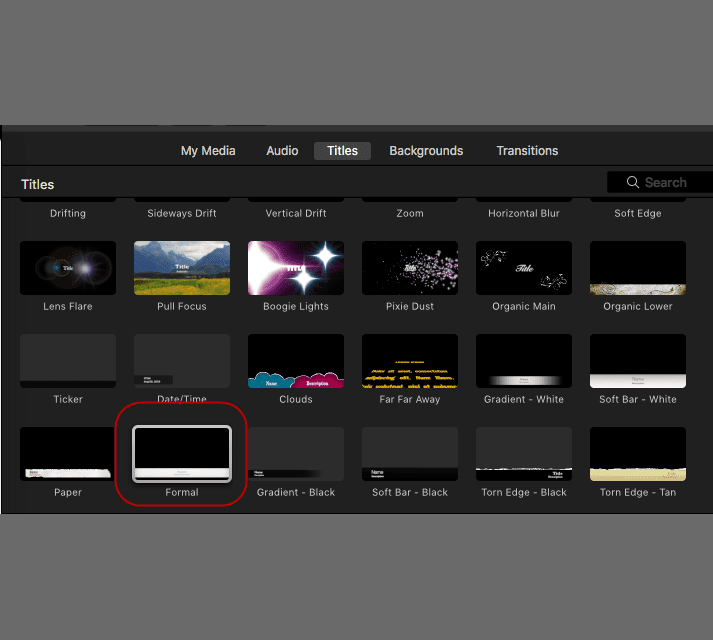
-
V prohlížeči vyberte textové pole a zadejte titulky k filmu.
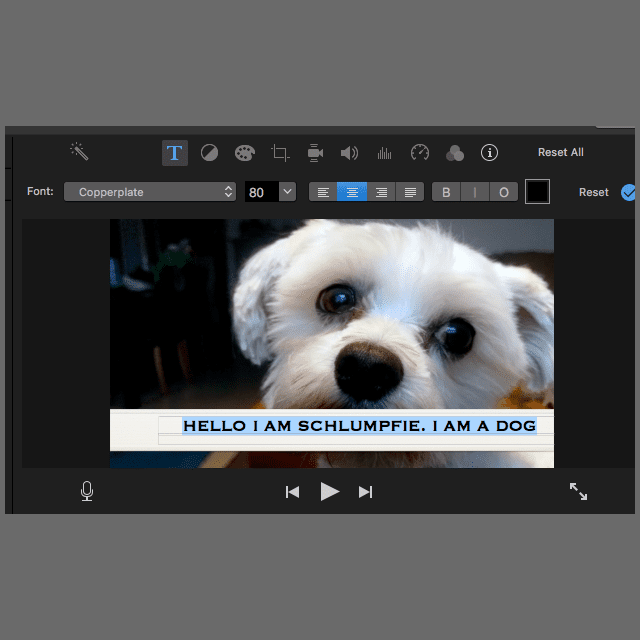
-
Upravujte písmo, velikost, zarovnání a barvu tak, aby text vypadal tak, jak chcete.
-
Spojte titulky s řečí na obrazovce. Umístěte levý okraj textového pole titulků na místo, kde se má text zobrazit, a poté přetáhněte pravý okraj, dokud nedosáhnete doby, po kterou má text zůstat na obrazovce.